Che tu ci creda o no, la posta elettronica esiste da più tempo di Internet. Non sorprende quindi che ci siano tantissimi provider Internet e un numero enorme di indirizzi e-mail registrati.

La maggior parte di noi ha più di un indirizzo email, soprattutto se gestisci un'attività o due, ed è abbastanza facile dimenticarsi di accedere a uno per un po'. Quando finalmente ci ritorni, la vista di una casella di posta con centinaia di messaggi non letti può essere scoraggiante.
Fortunatamente, nella maggior parte dei casi, è possibile impostare opzioni di inoltro automatico per garantire che tutte le email inviate al numero di indirizzi diversi utilizzati vengano inviate a un indirizzo principale. In questo modo puoi ricevere tutte le email più importanti accedendo a un solo account, il che ti fa risparmiare molto tempo.
Inoltro dal tuo dominio a Gmail
Gmail.com è il provider di posta elettronica più popolare in uso oggi. Pertanto, ai fini di questo articolo, ti mostreremo come centralizzare la tua comunicazione facendo in modo che gli altri tuoi domini inoltrino le loro email al tuo account Gmail.
Se utilizzi un host che non è elencato qui, probabilmente sarai in grado di seguire la stessa procedura di HostGator, poiché anche molti host di dominio utilizzano cPanel. Ecco una guida passo passo al processo.
1) Crea un account Gmail aziendale
Google offre account di posta elettronica sia personali che aziendali. Se non l'hai già fatto, probabilmente è una buona idea creare un account Gmail separato per la tua azienda. Ti aiuterà a centralizzare la tua corrispondenza. Altrimenti rischierai che le tue email personali e aziendali si confondano.
Per creare un nuovo account Gmail aziendale, vai su Pagina dell'account Google. Clicca su 'Creare un account' in basso a sinistra, quindi fare clic su “Per gestire la mia attività” nel menu che si apre.
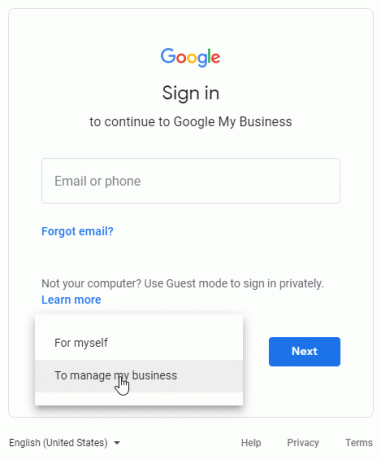
Scegli l'indirizzo email che desideri creare. Qualcosa sulla falsariga di [e-mail protetta] sarebbe un buon modo per procedere, ma sentiti libero di scegliere qualcosa di più memorabile. Quindi segui il resto dei passaggi sullo schermo per completare la configurazione del tuo nuovo account.

2) Configura l'inoltro sulla tua email personalizzata
Se utilizzi uno dei quattro host di dominio che tratteremo qui, ti verrà fornito l'hosting della posta elettronica come parte del servizio. Altrimenti, potresti dover cercare un servizio che possa farlo per te, come Pistola postale O Inoltra e-mail.
HostGator
- Accedi al tuo account cPanel.
- Cerca la sezione denominata "Posta", quindi fai clic su "Spedizionieri".

- Fai clic su "Aggiungi spedizioniere" nella sezione "Spedizionieri account di posta elettronica".
- Inserisci l'indirizzo email da cui desideri inoltrare nel campo di testo, ad es. [e-mail protetta].
- Fai clic su "Inoltra a indirizzo email", quindi inserisci il tuo indirizzo Gmail, ad es. [e-mail protetta].
- Infine, fai clic su “Aggiungi spedizioniere”.
Bluehost
- Vai su Bluehost e accedi al tuo account.
- Fai clic sul collegamento e-mail nella sezione "Hosting".
- Successivamente, fai clic su “Inoltro”.
- Fare clic sul pulsante "Aggiungi e-mail".
- Ora digita l'indirizzo che desideri inoltrare a Gmail, ad es. [e-mail protetta].
- Digita il tuo indirizzo Gmail come destinazione per i messaggi inoltrati, ad es. [e-mail protetta].
- Infine, fai clic su “Invia”.
1&1 IONOS
- Accedi al tuo account 1&1 IONOS.
- Fai clic sulla sezione "E-mail e ufficio".
- Clicca sul contratto collegato all'indirizzo email che desideri inoltrare.
- Apri le impostazioni facendo clic sull'indirizzo email di inoltro.
- Fare clic su "Indirizzo di inoltro".
- Successivamente, fai clic su “Aggiungi inoltro”.
- Inserisci il tuo account Gmail nel campo di testo.
- Infine, fai clic su “Continua” per salvare le impostazioni.
Vai papà
- Accedi al tuo account GoDaddy.
- Vai su "I miei prodotti", quindi scorri verso il basso fino alla sezione intitolata "Prodotti aggiuntivi" e fai clic sul pulsante "Riscatta" accanto a "Inoltro e-mail".
- Fai clic sul dominio da cui desideri inoltrare, quindi fai clic su "Riscatta credito".
- Fare clic su "E-mail di Workspace", quindi fare clic su "Gestisci tutto" per accedere al Centro di controllo di Workspace.
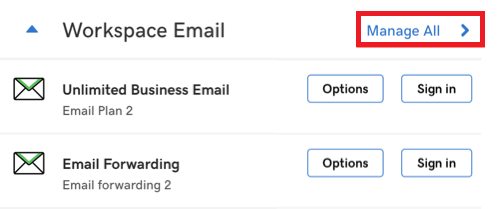
- Fare clic su "Crea", quindi fare clic su "Inoltro".
- Inserisci il tuo indirizzo Gmail dove dice "Inoltra questo indirizzo email".
- Infine, fai clic su "Crea".
E questo è tutto
Seguendo uno dei metodi sopra indicati, dovresti essere in grado di configurare il tuo account Gmail come il centro del tuo impero di posta elettronica aziendale. Da oggi tutta la posta aziendale verrà comodamente inoltrata ad un unico indirizzo.
Hai bisogno di aiuto per configurare l'inoltro della posta elettronica per altri provider o desideri condividere suggerimenti sull'inoltro della posta del dominio con la community? Assicurati di scriverci nei commenti qui sotto.




